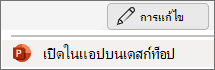-
บนแท็บ แทรก ให้เลือก ส่วนหัวและส่วนท้าย
-
บนแท็บ สไลด์ ให้เลือกกล่อง วันที่และเวลา
-
เลือก อัปเดตโดยอัตโนมัติ หรือ คงที่ แล้วพิมพ์วันที่ถ้าคุณเลือก คงที่
-
เลือก นําไปใช้ เพื่อเพิ่มวันที่ลงในสไลด์ปัจจุบัน หรือ นําไปใช้กับทั้งหมด เพื่อเพิ่มไปยังสไลด์ทั้งหมด
ถ้าคุณต้องการเพิ่มวันที่ลงในข้อความบนสไลด์ ให้ดู แทรกวันที่ของวันนี้
เคล็ดลับ: คุณยังสามารถเพิ่มองค์ประกอบอื่นๆ เช่น หมายเลขสไลด์และส่วนท้ายโดยใช้กล่องโต้ตอบ หัวกระดาษ & ท้ายกระดาษ เดียวกัน
-
บนแท็บ แทรก ให้เลือก ส่วนหัวและส่วนท้าย
-
บนแท็บ สไลด์ ให้เลือกกล่อง วันที่และเวลา
-
เลือก อัปเดตโดยอัตโนมัติ หรือ คงที่ แล้วพิมพ์วันที่ถ้าคุณเลือก คงที่
-
เลือก นําไปใช้ เพื่อเพิ่มวันที่ลงในสไลด์ปัจจุบัน หรือ นําไปใช้กับทั้งหมด เพื่อเพิ่มไปยังสไลด์ทั้งหมด
ถ้าคุณต้องการเพิ่มวันที่ลงในข้อความบนสไลด์ ให้ดู แทรกวันที่ของวันนี้
เคล็ดลับ: คุณยังสามารถเพิ่มองค์ประกอบอื่นๆ เช่น หมายเลขสไลด์และส่วนท้ายโดยใช้กล่องโต้ตอบ หัวกระดาษ & ท้ายกระดาษ เดียวกัน
ไม่สามารถเพิ่มวันที่ใน PowerPoint สำหรับเว็บ ได้ในขณะนี้ อย่างไรก็ตาม คุณสามารถเพิ่มวันที่ในแอป PowerPoint บนเดสก์ท็อปได้
-
เมื่อต้องการเปิดแอปบนเดสก์ท็อป ที่ด้านบนของ Ribbon ให้เลือก
ไม่มีแอป PowerPoint บนเดสก์ท็อปใช่หรือไม่ ลองใช้หรือซื้อ Microsoft 365